1-6 颜色的选取
- 格式:docx
- 大小:364.23 KB
- 文档页数:7

第二章 photoshop CS6移动工具和颜色设置2.1工具箱工具箱是Photoshop CS6中的一个窗口,在这个窗口中放置了我们使用Photoshop绘图的所有工具。
默认情况下,打开Photoshop后这个窗口就自动显示在系统窗口的左边。
2.1.1工具箱的显示与调整当我们打开Photoshop CS6时,通常情况下,在左边会有如图2-1(a)所示的单列显示的工具箱,这个工具箱里面有我们处理图像时最重要的工具按钮,事实上我们用工具箱里面的这些工具来进行绝大多数的图像处理操作。
当我们点击工具箱最上面的按钮时,工具箱就会变成图2-1(b)所示的双列显示的样式。
而点击图2-2中的按钮,就会重新显示图2-1(a)所示的单列显示的工具箱。
(a)单列显示工具箱(b)双列显示工具箱图2-1工具箱显示方式图2-2 套索工具组而这个工具箱我们是可以通过菜单来控制它在屏幕上显示或不显示的。
点击菜单“窗口”后,在子菜单中的最下面有个选项“工具”,如果前面已经有“√”号,再点击它,屏幕上将不再显示工具箱,如果前面没有“√”号,点击它,将会让工具箱显示在屏幕上。
无论单列还是双列显示,我们用鼠标左键按住工具箱的上面空白处不松手,可以将它拉到屏幕的任一个位置。
2.1.2 工具箱中工具的选取与使用我们观察图2-1可以看到工具箱中的图标中大多数情况下在其右下角有一个斜三角,极少数不带斜三角。
右下角不带斜三角的我们可以直接用鼠标左键点击选中它使用,而图标右下角带斜三角的说明这是一个工具组,而这个图标代表的是这个工具组当中的一个工具,是系统当前默认的工具,用鼠标点击它,就可以直接使用当前默认的工具。
如果我们想使用这个工具组中其它工具选项,则需要用鼠标右键点击这个工具图标,在其后会弹出一个选项组,然后我们可以用鼠标左键点击其中的一个工具选项进行使用。
例如在图2-1中第二个工具组图标目前显示的是椭圆形的选框工具,这时直接用鼠标左键点击它,则在图像中就只能画椭圆形的选区,而我们要选用矩形选框工具,就要用鼠标右键点击这个图标,就会弹出四个工具选项,我们在其中点击第一个工具选项,就可以使用矩形选框工具了。
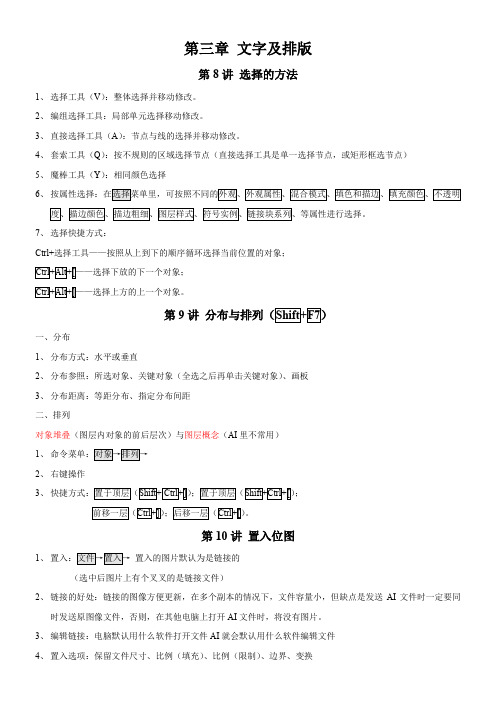
第三章文字及排版第8讲选择的方法1、选择工具(V):整体选择并移动修改。
2、编组选择工具:局部单元选择移动修改。
3、直接选择工具(A):节点与线的选择并移动修改。
4、套索工具(Q):按不规则的区域选择节点(直接选择工具是单一选择节点,或矩形框选节点)5、魔棒工具(Y):相同颜色选择6、7、选择快捷方式:Ctrl+选择工具——按照从上到下的顺序循环选择当前位置的对象;第9讲一、分布1、分布方式:水平或垂直2、分布参照:所选对象、关键对象(全选之后再单击关键对象)、画板3、分布距离:等距分布、指定分布间距二、排列对象堆叠(图层内对象的前后层次)与图层概念(AI里不常用)1、2、右键操作3、;。
第10讲置入位图1、置入的图片默认为是链接的(选中后图片上有个叉叉的是链接文件)2、链接的好处:链接的图像方便更新,在多个副本的情况下,文件容量小,但缺点是发送AI文件时一定要同时发送原图像文件,否则,在其他电脑上打开AI文件时,将没有图片。
3、编辑链接:电脑默认用什么软件打开文件AI就会默认用什么软件编辑文件4、置入选项:保留文件尺寸、比例(填充)、比例(限制)、边界、变换5、嵌入的好处:嵌入的图像已经在AI里保存了独立的图像信息。
文件夹下的图片可以删除。
缺点就是编辑或调整位图就不方便了。
建议:在制作工程中保持链接,作品确认后则改为嵌入。
如果需要嵌入的内容有很多,可以通过连接面板进行操作。
第11讲剪切蒙版1、剪切蒙版的好处——只是起到一个遮罩的作用,并没有真正剪切掉图片,可以对内容进行修改,也可以通过隔离模式(双击进入隔离模式)进行编辑调整。
2但是建立的剪切效果只有矩形,矩形大小可以在连接的图像控制栏上进行调整,如想调整为圆角矩形可在效果→风格化→圆角中进行设置,这样操作进行剪切的图像也可以释放。
3、链接图像的“置入选项”里也可以实现剪切效果,但只能居中剪切,且不方便编辑,嵌入后,剪切效果消失。
4、矢量图形的剪切还可以通过路径查找器实现,剪切后的图形,原图不存在。

第6套:一、基本操作题(1)将考生文件夹下VERSON文件夹中的文件LEAFT.SOP复制到同一文件夹中,并将该文件名改为BEAUTY.SOP。
(2)在考生文件夹下CARD文件夹中建立一个新文件WOLDMAN.DOC。
(3)将考生文件夹下HEART\BEEN文件夹中的文件MONKEY.STP的属性修改为只读属性。
(4)将考生文件夹下MEANSE文件夹中的文件POPER.CRP删除。
(5)将考生文件夹下READ文件夹中的文件SILVER.GOD移动到考生文件夹下PRINT\SPEAK文件夹中,并将文件名改为BEACON.GOD。
二、字处理在考生文件夹下,打开文档WORD.DOCX,按照要求完成下列操作并以该文件名(WORD.DOCX)保存文档。
(1)将文中所有错词"严肃"替换为"压缩"。
(2)将标题段落("WinImp压缩工具简介")设置为小三号宋体、居中,并添加文字蓝色阴影边框。
(3)正文("特点……如表一所示")各段落中的所有中文文字为宋体、英文文字为Arial字体;各段落悬挂缩进2字符,段前间距0.5行;(4)将文中最后3行统计数字转换成一个3行4列的表格,设置表格居中、表格列宽为3厘米、表格所有内容水平居中、并设置表格底纹为"灰色"(自定义标签的红色:192、绿色:192、蓝色:192);以原文件名保存文档。
三、电子表格(1)在考生文件夹下打开EXCEL.XLSX文件,将sheet1工作表的A1:G1单元格合并为一个单元格,内容水平居中;用公式计算近三年月平均气温,单元格格式的数字分类为数值,保留小数点后2位,将A2:G6区域的底纹颜色设置为红色、底纹图案类型和颜色分别设置为6.25%灰色和黄色,将工作表命名为"月平均气温统计表",保存EXCEL.XLSX文件。
(2)选取"月平均气温统计表"的A2:G6单元格区域,建立"簇状圆柱图",(系列产生在"行")图表标题为"月平均气温统计图",图例位置靠上,将图插入到表的A8:G20单元格区域内,保存EXCEL.XLSX文件。
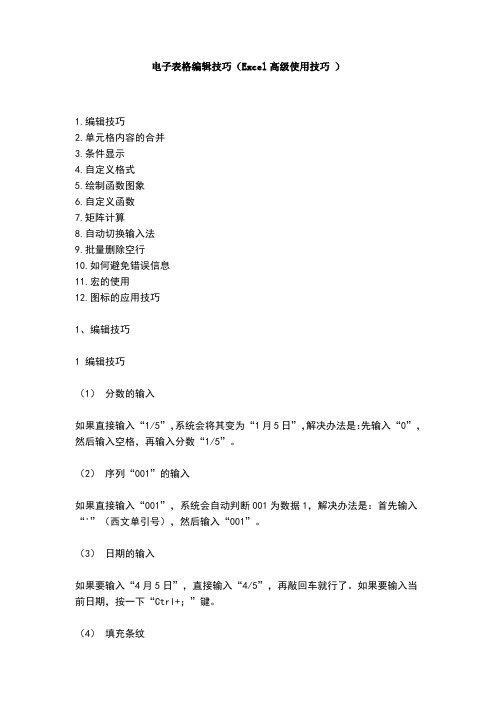
电子表格编辑技巧(Excel高级使用技巧)1.编辑技巧2.单元格内容的合并3.条件显示4.自定义格式5.绘制函数图象6.自定义函数7.矩阵计算8.自动切换输入法9.批量删除空行10.如何避免错误信息11.宏的使用12.图标的应用技巧1、编辑技巧1 编辑技巧(1)分数的输入如果直接输入“1/5”,系统会将其变为“1月5日”,解决办法是:先输入“0”,然后输入空格,再输入分数“1/5”。
(2)序列“001”的输入如果直接输入“001”,系统会自动判断001为数据1,解决办法是:首先输入“'”(西文单引号),然后输入“001”。
(3)日期的输入如果要输入“4月5日”,直接输入“4/5”,再敲回车就行了。
如果要输入当前日期,按一下“Ctrl+;”键。
(4)填充条纹如果想在工作簿中加入漂亮的横条纹,可以利用对齐方式中的填充功能。
先在一单元格内填入“*”或“~”等符号,然后单击此单元格,向右拖动鼠标,选中横向若干单元格,单击“格式”菜单,选中“单元格”命令,在弹出的“单元格格式”菜单中,选择“对齐”选项卡,在水平对齐下拉列表中选择“填充”,单击“确定”按钮(如图1)。
图1(5)多张工作表中输入相同的内容几个工作表中同一位置填入同一数据时,可以选中一张工作表,然后按住Ctrl 键,再单击窗口左下角的Sheet1、Sheet2......来直接选择需要输入相同内容的多个工作表,接着在其中的任意一个工作表中输入这些相同的数据,此时这些数据会自动出现在选中的其它工作表之中。
输入完毕之后,再次按下键盘上的Ctrl键,然后使用鼠标左键单击所选择的多个工作表,解除这些工作表的联系,否则在一张表单中输入的数据会接着出现在选中的其它工作表内。
(6)不连续单元格填充同一数据选中一个单元格,按住Ctrl键,用鼠标单击其他单元格,就将这些单元格全部都选中了。
在编辑区中输入数据,然后按住Ctrl键,同时敲一下回车,在所有选中的单元格中都出现了这一数据。


2021高考理科数学必考点解题方式秘籍:涂色问题与涂色问题有关的试题新颖有趣,最近几年已经在高考题中显现,其中包括着丰硕的数学思想。
解决涂色问题方式技术性强且灵活多变,因此这种问题有利于培育学生的创新思维能力、分析问题与观看问题的能力,有利于开发学生的智力。
本文拟总结涂色问题的常见类型及求解方式 一.区域涂色问题依照分步计数原理,对各个区域分步涂色,这是处置染色问题的大体方式。
用5种不同的颜色给图中标①、②、③、④的各部份涂色,每部份只涂一种颜色,相邻部份涂不同颜色,那么不同的涂色方式有多少种?3种,由于④号与①、②不相邻,因此④号有45434240⨯⨯⨯=依照共用了多少种颜色讨论,别离计算出各类出各类情形的种数,再用加法原理求出不同的涂色方式种数。
例二、四种不同的颜色涂在如下图的6个区域,且相邻两个区域不能同色。
分析:依题意只能选用4种颜色,要分四类:(1)②与⑤同色、④与⑥同色,那么有44A ; (2)③与⑤同色、④与⑥同色,那么有44A ; (3)②与⑤同色、③与⑥同色,那么有44A ;(4)③与⑤同色、② 与④同色,那么有44A ;(5)②与④同色、③与⑥同色,那么有44A ; 因此依照加法原理得涂色方式总数为544A =120①②③④ ⑤⑥例3、如下图,一个地域分为5个行政区域, 现给地图着色,要求相邻区域不得利用同一颜色, 现有4种颜色可供选择,那么不同的着方式共有多少种? 分析:依题意至少要用3种颜色 当先用三种颜色时,区域2与4必需同色,区域3与5必需同色,故有34A 种;当用四种颜色时,假设区域2与4同色,那么区域3与5不同色,有44A 种;假设区域3与5同色,那么区域2与4不同色,有44A 种,故用四种颜色时共有244A 种。
由加法原理可知知足题意的着色方式共有34A +244A =24+2 24=72依照某两个不相邻区域是不是同色分类讨论,从某两个不相邻区域同色与不同色入手,别离计算出两种情形的种数,再用加法原理求出不同涂色方式总数。
导线颜色的识别随着汽车用电设备的增加,安装在汽车上的导线数目也越来越多,为了便于识别和检修汽车电器设备,通常将电线束中的低压线采用不同的颜色组成。
根据我国《汽车拖拉机电线颜色选用规则》的规定,低压电路的电线(标称截面≤4mm2),在选配线时习惯采取两种选用原则,即以单色线为基础的选用和以双色线为基础的选用。
(1)以单色线为基础选用时,其单色线的颜色和双色线主、辅色的搭配及其代号分别如表 1和表 2所示,其中黑色(B)为专用接地(搭铁)线。
(2)以双色线为基础选用时,各用电系统的电源线为单色,其余均为双色;其双色线的主色如表 3所列。
当其标称截面积大于1.5mm2时,导线只用单色线,但电源系统可增加使用主色为红色、辅色为白色或黑色的两种双色线。
对于标称截面积小于1.5mm2的双色线,其主、辅颜色的搭配可参见表 4所示。
表 1 汽车用单色低压线的颜色与代号表 2 汽车用双色低压线颜色的塔配与代号表 3 汽车各用汽车电系统双色低压线主色的规定表 4 汽车用小截面双色低压线主、辅色的搭配表低压导线截面选择及供电半径的确定( 本站提供应用行业:电力阅读次数:)【字体:大中小】低压导线截面的选择,有关的文件只规定了最小截面,有的以变压器容量为依据,有的选择几种导线列表说明,在供电半径上则规定不超过0.5km。
本文介绍一种简单公式作为导线选择和供电半径确定的依据,供电参考。
1低压导线截面的选择1.1选择低压导线可用下式简单计算:S=PL/CΔU%(1)式中P——有功功率,kW;L——输送距离,m;C——电压损失系数。
系数C可选择:三相四线制供电且各相负荷均匀时,铜导线为85,铝导线为50;单相220V供电时,铜导线为14,铝导线为8.3。
(1)确定ΔU%的建议。
根据《供电营业规则》(以下简称《规则》)中关于电压质量标准的要求来求取。
即:10kV及以下三相供电的用户受电端供电电压允许偏差为额定电压的±7%;对于380V则为407~354V;220V单相供电,为额定电压的+5%,-10%,即231~198V。
Color 数字色彩的配色工具第六章《数字色彩》电子课件十七数字色彩的配色工具(三)第六章 数字色彩的配色工具第一节 HSV色彩六棱锥结构第二节 建立HSV六棱锥立体工具第三节数字色系五级配色表Color第三节 数字色系五级配色表一、单色五级配色表的色调分布我们把10个等级的色彩进行编号并确定相应的色调名称。
除灰度颜色外,水平方向直角边上的颜色统称为“纯色系色调”, 它们只含有纯净的色彩,编号是:1 纯色调、2 中纯调、3 低纯调、4 浅色调。
三角形内部的颜色称为“灰(浊)色系色调”,编号是:5 明灰调、6 中灰调、7 暗灰调。
三角形底边上的颜色称为“暗色系色调”,编号是:8 微暗ColorColorHSV 色彩六棱锥“三三制”色表:一个单色的“数字色系五级配色表”的色调分布图二、数字色系五级配色表的色彩表达如果把上图单色的数字色系五级配色表推广到其他的各色相,就可以得到多个单色数字色系五级配色表。
为了使用方便,我们创造一个包含着10个色调分布、但又涵盖所有色相的简单易懂的“数字色系五级配色表”。
Color在以下的直角三角形里,我们把每个方形的色块划分成六个不同的颜色,依次按红-黄-绿-青-蓝-品红的顺序排列,它表示在这个纵截面的位置上,色相是按照HSV色彩六棱锥顶面的色彩从0°~360°依次排列的。
我们这里只是选取了HSV顶面六边形6个转折点的6个标准色来示意它的全部色相。
它相当于这6个标准色的6个纵截面的集合图。
这就是标准的“数字色系五级配色表”。
ColorColor 标准的“数字色系五级配色表”有了“数字色系五级配色表”,我们就可以用量化的方法在以上 10个色彩区域之间进行各种1对1, 1对2,甚至 1对3 的色彩搭配。
它们可以丛生出很多的配色方案。
这种配色训练即方法简便、又花样繁多,是传统的手工调制颜料的“色彩构成”训练所无法比拟的。
ColorColor谢 谢 !。
一、对象选择技巧1、按空格键可以快速切换到“挑选”工具。
2、按shift键并逐一单击要选择的对象,可连续选择多个对象3、选定隐藏在一系列对象后面的单个对象,按住Alt ,然后利用“挑选”工具单击最前面的对象,直到选定所需的对象。
4、按Shift+TAB键,会按绘制顺序选择对象。
5、按Shift多选时,如果不慎误选,可按Shift再次单击误选对象取消之。
6、单击时按住Ctrl键可在群组中选定单个对象。
7、单击时按住Alt 键可从一系列对象中选定单个对象。
8、单击时按住Alt + Ctrl 键可从群组对象中选定单个对象。
9、在一对象内选择:按住Alt 框选,再用Shift键点击对象。
10、全部选取文本、节点、对象、辅助线等:选择编辑/全选。
11、按住ALT键使用选取工具,不全部圈住对象也能选定对象。
二、编辑技巧1、双击“挑选”工具可选定全部对象。
2、双击矩形工具,可创建和工作区相同大小的矩形。
3、旋转:双击对象,按住ctrl,拖动对象上手柄,可按15度增量旋转。
4、移动:移动时按住ctrl,可使之限制在水平和垂直方向上移动。
5、颜色选择:当在标准颜色框中找不到想要的颜色时,可用下两种方法寻找最接近的颜色:(1)选取物件,选择最接近的颜色点击鼠标不放三秒种左右就会弹出一个7X7方格的临近色域供选择,选取想要的色彩便可。
(2)添加法。
例如要一种橙色色彩,选取物件,先填充黄色,再左手按CTRL键,右手单击红色,每点击一下就会在原先的黄色中加入10%的红色成份,直到接近想要的色彩,同样可加入其它的色彩成分于其中。
另外,按住SHIFT再点色盘的时候会弹出颜色查找,可以用颜色的名字,比如BROWN~之类的来直接选色。
(常用制作颜色:C/M/Y/K 银色:20/15/14/0 金色:5/15/65/0 米色:5/5/15/0 高亮灰:5/5/3/0 浅灰:25/16/16/0 中灰:50/37/37/0 深紫:100/68/10/25 深紫红:85/95/10/0 海水色:60/0/25/0 柠檬黄:5/18/75/0 暗红:20/100/80/5 橘红:5/100/100/5 橙色:5/50/100/0 深褐色:45/65/100/40 粉红色:5/40/5/0)6、设置选取工具属性栏上的“微调偏移”可用光标实现物件的精确移动。
Photoshop中提供了三种选择任意色彩的方式:第一是使用颜色调板〖F6〗,拉动滑块确定颜色。
Photoshop中颜色分为前景色和背景色,如下图。
位于左上的色块代表前景色,位于其右下方的色块代表背景色。
通过点击可以在两者间切换选取颜色。
注意有时候会出现一个标志,这是在警告该颜色不在CMYK色域,单击右边的色块就会切换到离目前颜色最接近的CMYK可打印色。
滑块分为灰度、RGB、HSB、CMYK、Lab、Web颜色,可点击调板右上角的从弹出菜单中切换,其中一些模式我们将在以后介绍。
如下各图所示。
--
--
-
第二是使用滑块下方的色谱图,用鼠标直接在色谱图中点击即可选中颜色。
也可以按住鼠标在色谱中拖动,松手确定颜色。
选中颜色的同时,上方的滑块会跟着变换
读数。
色谱最右方是一个纯白和纯黑。
色谱分为RGB、CMYK、灰度,顺序如下3图。
可以明显感觉到RGB色谱比CMYK明亮。
--
色谱中还有一种“当前颜色”,是指从已选颜色到纯白的过渡,效果类似灰度。
一般用于制作印刷图像时选取淡印色。
第三种方法是使用Photoshop的拾色器,方法是点击工具栏上的前景色或背景色色块(点击颜色调板上的也可),如下左图。
就会出现拾色器。
其中标志的作用和小色块的用法与前面颜色调板中相同。
在!标志下方还有一个小立方体标志,以及拾色器最底部的“只有Web颜色”和#后面的一组数字和字母,这将在以后介绍。
如下右图。
-
这个拾色器功能强大,使用方法也很多,图示的是最通常的用法。
左边那个大方框是鼠标色彩选取区,使用鼠标像在前面色谱中那样选色即可。
也可以由右边直接填入数字。
在大框右边那一竖条的是色谱,注意右边HSB方式的H目前被选择,那么现在这个色谱就是色相色谱。
即:红色橙色黄色绿色青色蓝色紫色。
除了H,S、B、R、G、B、L、a、b都可以作为色谱的标准,但那些方式较为难懂,目前不必去深究。
只要知道H色相方式就够了。
比如现在要选择一个深绿色,就先把色相移动到绿色那一段,然后在大框中移动鼠标到较深的区域即可完成。
纯白在大框最左上角,注意那个选色的小圈的心才是选中的颜色,因此要选择最左
上角的那个点,小圈要移出大框四分之三才可以,如下左图。
注意RGB的数值,均为255了说明就已经是纯白了。
色谱右上方有一个从中间一分为二的方框,里面是这次选择前后颜色的对比。
比如下半部显示着刚才选中的青色。
点击这个颜色就可以回到刚才的选择。
同样,要在这里选取灰度必须在大框最左边的那一条竖线中,小圈只能看到一半,同时RGB值应相等。
如下右图。
-
除了使用Adobe的拾色器外,还可以通过改变预置选项切换到Windows拾色器。
方法是使用菜单【编辑预置常规】快捷键〖CTRL K〗打开预置。
更改拾色器项目,如
下左图。
相比Adobe拾色器,Windows拾色器较为粗糙,选色的精度也不高。
如下右图。
因此在大多数情况下我们都使用Adobe拾色器来选取颜色。
-
Illustrator提供了与Photoshop相同的选取任意颜色的方式,可以由颜色调板直接拉动滑块,也可以点击下方的色谱。
颜色调板下方的滑块和色谱是一起变化的,当切换到RGB滑块的时候色谱也切换到RGB色谱。
这点与Photoshop将两者分开来的做法不同。
色谱的最左方那个带斜线的框子代表无色方式,这种方式我们将在以后学习。
另外,Illustrator的颜色分为填充色和边界色,这与Photoshop的分法和概念完全不同。
这将在以后介绍。
需要强调的是,在Illustrator颜色调板中允许输入两位小数,这是Photoshop不具备的,因此Illustrator在取色精度上要高于Photoshop。
如下各图分别为Illustrator 不同方式的颜色调板。
--
--
Illustrator的调板是可以多级折叠的,如果调板中没有出现数值滑杆的话,可以通过点击位于左上角的箭头标志来折叠或展开,如下图红色箭头处。
与Photoshop相同的,Illustrator也提供了拾色器,也可以通过双击(Photoshop是单击)色块来启用拾色器,使用方法与Photoshop相似,如下图。
相对于刚才两个制作图像的软件,GoLive虽然是网页制作软件,但在颜色的选取上也大同小异。
同样具有大型拾色器。
其中还加入了Photoshop和Illustrator拾色器没有的色谱。
如下图。
颜色调板的滑块分为:灰度、RGB、CMYK、HSB、HSV,如下各图。
考虑到制作网页的实际需要,在颜色调板最下方一排的位置中记录着先前用过的一些色彩,只需点击即可再次使用。
得益于Photoshop的概念,GoLive的拾色方式非常容易上手甚至更加方便。
这也使得Photoshop使用者可以较容易地掌握它。
其中最后一个HSV
选取方式其实就是前面我们所看到的大型拾色器的H取色方式,只不过这里小型化了,并且把色相色谱拼接成了环状。
以上三个软件还有很多的间接颜色选取功能,有的甚至比起直接选取来得更加重要。
这将在以后的内容中逐渐介绍。
本教程完!。